1- Primeiramente, acesse o Painel de Controle do seu Site MIDAS (painel.sitemidas.com.br) e faça seu login
2 – Clique em Outros Recursos > Notícias (Blog)
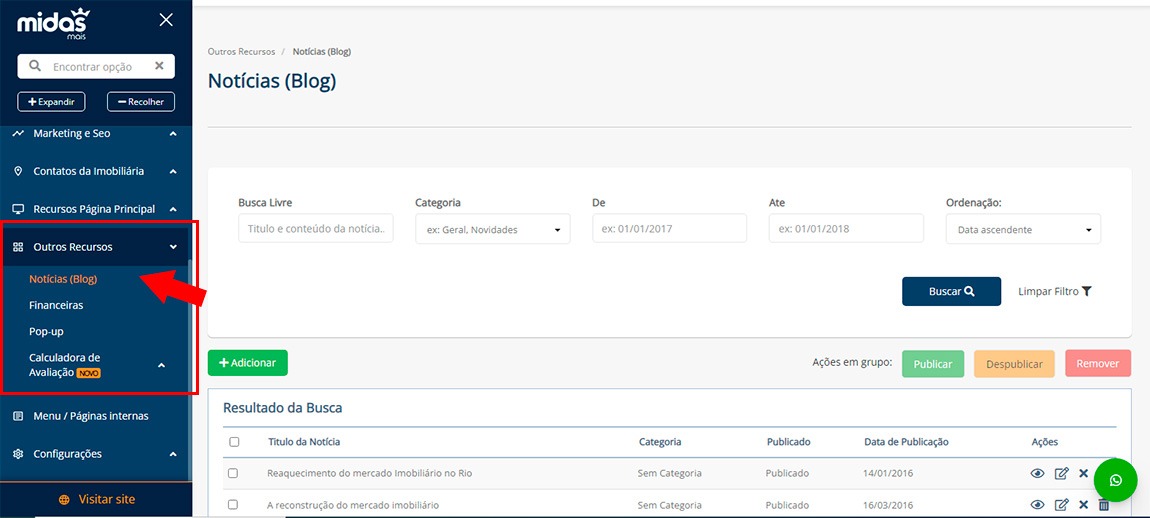
Será exibida a Lista de notícias cadastradas em seu Painel, caso possua.
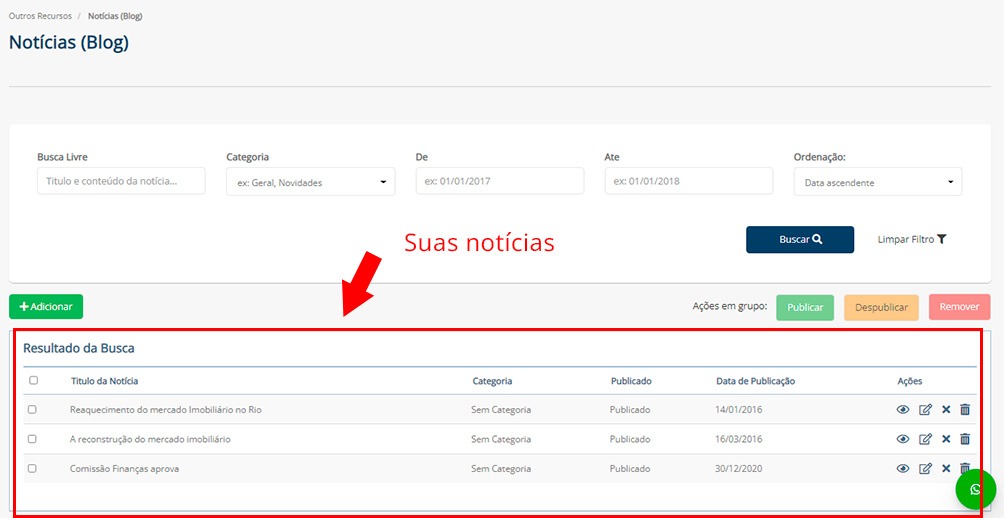
4- Clique no botão ![]()
5- Na nova janela, você vai encontrar os seguintes campos conforme a imagem abaixo:
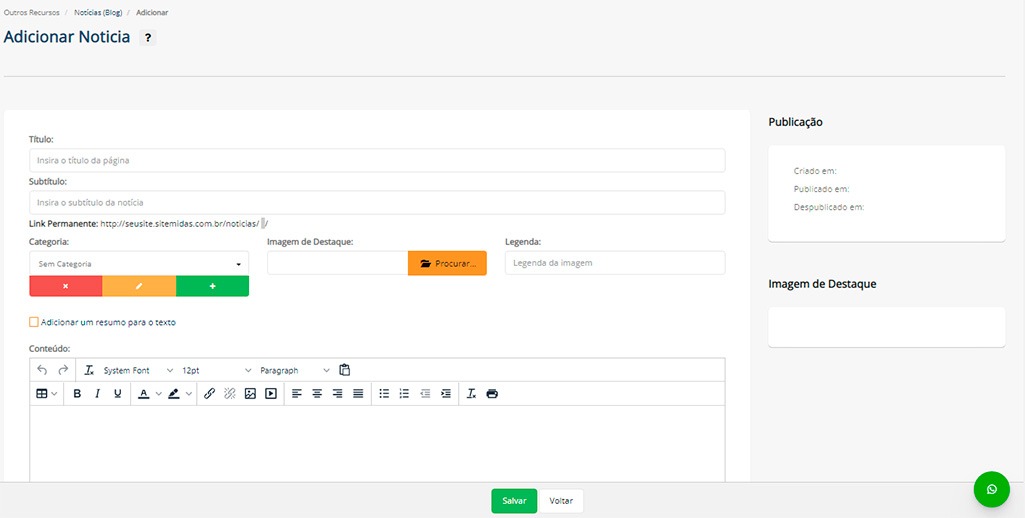
Vamos entender os campos?
Título, Subtítulo e Link Permanente:
O campo Título é obrigatório, portanto preencha com a chamada da sua notícia.
O Subtítulo é opcional, porém informa um complemento para a chamada da sua notícia.
O Link Permanente é gerado a partir do Título, portanto preencha para que o link da sua notícia seja gerado pelo Painel.
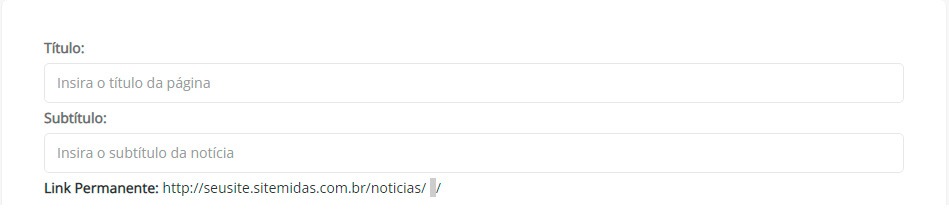
Categoria:
Neste campo, pode determinar a que categoria a notícia pertence.
Assim como adicionar, remover e editar categorias.
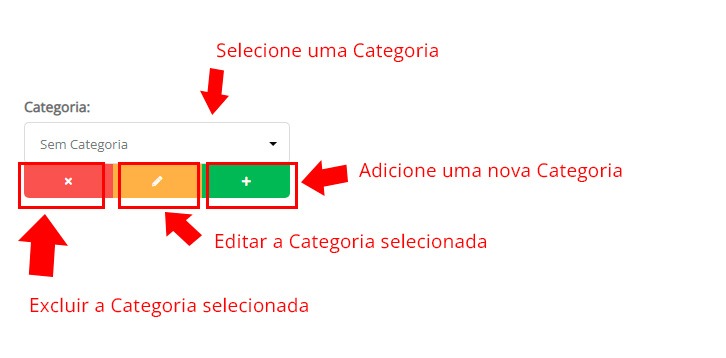
Imagem de Destaque e Legenda:
Escolha a Imagem que deve aparecer para o seu cliente ao abrir a notícia, clicando em Procurar.
Já, no campo Legenda de Imagem, é importante para o SEO do seu site, entenda mais sobre SEO clicando aqui.
Descreve na Legenda o que contem na imagem em no máximo 100 caracteres.
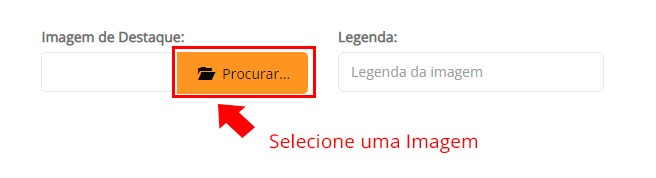
Adicionar um resumo para o texto:
O resumo é gerado automaticamente a partir do Conteúdo do seu artigo, porém clicando nesse opção poderá escrever um resumo customizado.
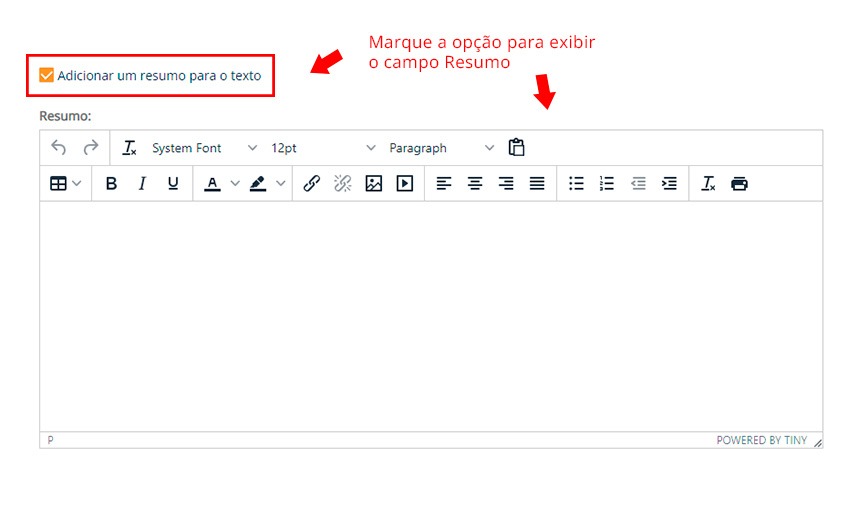
Conteúdo:
O campo Conteúdo é onde irá digitar o texto do seu artigo.
Este texto é um fator muito importante para o Marketing de Conteúdo do seu site, entenda mais clicando aqui.
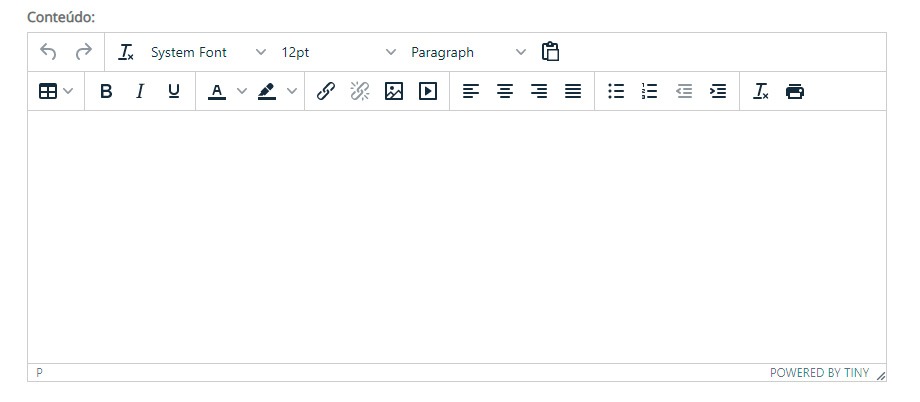
6- Após preencher os dados de sua notícia, clique no botão ![]()
